Excel如何快速填充 Excel快速填充功能的技巧说明
发布时间:2025-06-23 编辑:游乐网
excel快速填充功能通过识别数据规律自动完成填充,提升效率。其核心在于提供示例让excel推断模式,如序列、日期、文本格式等,并按规律填充剩余单元格。实现方式包括拖拽填充柄、使用“填充”命令或输入示例后自动识别。若excel无法识别规律,可尝试提供更多示例、检查数据类型一致性、使用公式辅助、手动引导输入前几项、确保启用自动填充选项。应用场景广泛,如提取文本中的数字、拆分姓名、合并内容、生成序列、调整日期格式、添加前缀、从身份证号提取出生日期等。处理复杂文本时,需结合left、right、mid、find等函数表达规律,再使用快速填充应用到其他单元格。与公式填充不同,快速填充基于模式识别,结果为静态值;公式填充基于计算,结果动态更新。隐藏技巧包括双击填充柄自动填充至匹配行数、使用“序列”命令精确控制数值序列、自定义列表用于重复填充、结合快捷键提高操作效率。掌握这些要点,能显著提升excel数据处理效率。

Excel快速填充,简单来说,就是让Excel根据你给出的一个或几个例子,自动推断并填充剩余单元格的数据。它不是简单的复制粘贴,而是能理解数据背后的规律,这玩意儿用好了,效率提升不是一点半点。

快速填充的核心在于“规律”。Excel会尝试识别你提供的数据之间的关系,比如序列、日期、文本模式等等,然后按照这个规律自动填充。如果Excel没能正确识别规律,就需要你提供更多的例子来引导它。

Excel快速填充功能主要通过几种方式实现:直接拖拽填充柄、使用“填充”命令、或者输入几个示例后让Excel自动识别。
快速填充无法自动识别规律怎么办?有时候,Excel就是不按套路出牌,明明看起来很简单的规律,它就是识别不出来。这时候,别急着骂娘,试试这几个方法:
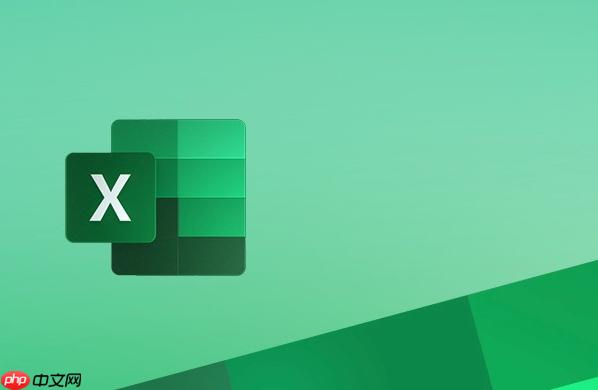 提供更多示例: Excel可能需要更多的数据才能准确识别规律。多输入几个示例,让它“学习”一下。检查数据类型: 确保你的数据类型一致。比如,日期格式要统一,数字不要混杂文本格式。使用公式辅助: 如果规律比较复杂,可以先用公式提取或转换数据,然后再使用快速填充。手动引导: 有时候,需要手动输入前几个数据,让Excel知道你的意图。比如,你要填充一个等差数列,手动输入前两个数字,然后选中这两个单元格拖拽填充柄。启用自动填充选项: 确保Excel的自动填充选项是启用的。依次点击“文件” -> “选项” -> “高级”,在“编辑选项”中勾选“启用填充柄和单元格拖放功能”。
提供更多示例: Excel可能需要更多的数据才能准确识别规律。多输入几个示例,让它“学习”一下。检查数据类型: 确保你的数据类型一致。比如,日期格式要统一,数字不要混杂文本格式。使用公式辅助: 如果规律比较复杂,可以先用公式提取或转换数据,然后再使用快速填充。手动引导: 有时候,需要手动输入前几个数据,让Excel知道你的意图。比如,你要填充一个等差数列,手动输入前两个数字,然后选中这两个单元格拖拽填充柄。启用自动填充选项: 确保Excel的自动填充选项是启用的。依次点击“文件” -> “选项” -> “高级”,在“编辑选项”中勾选“启用填充柄和单元格拖放功能”。其实,快速填充的原理有点像机器学习,你给的数据越多,它就越聪明。
快速填充在实际工作中有哪些应用场景?快速填充的应用场景简直不要太广,只要涉及到有规律的数据填充,都可以用它来搞定。
提取文本中的数字或字母: 比如,从“产品编号:ABC-12345”中提取“ABC”或“12345”。拆分姓名: 将“张三”拆分成“张”和“三”。合并单元格内容: 将多个单元格的内容合并到一个单元格中。生成序列: 比如,自动生成日期序列、编号序列。调整日期格式: 将日期从“2024/10/26”转换为“2024年10月26日”。批量添加前缀或后缀: 比如,给所有产品编号添加“PROD-”前缀。从身份证号中提取出生日期: 这个很实用,尤其是在处理大量人员信息的时候。总之,只要你开动脑筋,就能发现快速填充的各种妙用。
如何利用快速填充处理复杂的文本数据?处理复杂的文本数据时,快速填充可能会遇到一些挑战。这时候,需要结合其他Excel函数,比如LEFT、RIGHT、MID、FIND等,来提取或处理文本。
举个例子,假设你有一列数据,格式是“姓名(工号)”,你想提取姓名和工号。
提取姓名: 使用LEFT函数和FIND函数。公式为=LEFT(A1,FIND("(",A1)-1)。这个公式的意思是从A1单元格的左边开始提取字符,提取到"("之前的位置。提取工号: 使用MID函数和FIND函数。公式为=MID(A1,FIND("(",A1)+1,FIND(")",A1)-FIND("(",A1)-1)。这个公式的意思是从A1单元格中提取字符,从"("之后的位置开始提取,提取到")"之前的位置。然后,使用快速填充,将公式应用到其他单元格。
记住,处理复杂文本数据时,关键在于找到规律,并利用Excel函数将规律表达出来。快速填充只是一个工具,真正发挥作用的是你的分析能力和对Excel函数的理解。
快速填充和公式填充有什么区别?快速填充和公式填充,虽然都能实现批量填充数据,但它们的原理和适用场景是不同的。
快速填充: 基于模式识别,它会尝试理解你提供的数据之间的关系,然后按照这个规律自动填充。它不会保存公式,填充的结果是静态的数值或文本。公式填充: 基于公式计算,它会将公式复制到其他单元格,并根据单元格的相对位置自动调整公式中的引用。填充的结果是动态的,如果引用的数据发生变化,填充的结果也会自动更新。简单来说,快速填充适用于有规律但不需要动态更新的数据,而公式填充适用于需要根据其他数据进行计算并动态更新的数据。
选择哪种方式取决于你的具体需求。如果你只需要填充静态数据,快速填充更方便快捷。如果你需要根据其他数据进行计算并动态更新,公式填充更合适。
快速填充有哪些隐藏的技巧?除了基本的用法,快速填充还有一些隐藏的技巧,掌握了这些技巧,可以让你更加高效地使用它。
双击填充柄: 当你需要填充的数据与相邻列的数据行数一致时,可以双击填充柄,Excel会自动填充到与相邻列数据相同的行数。使用“序列”命令: 如果你需要填充一个等差数列或等比数列,可以使用“开始”选项卡中的“填充” -> “序列”命令。这个命令可以让你更加精确地控制序列的起始值、步长和终止值。自定义列表: 如果你需要填充的数据是一个自定义的列表,比如“一月、二月、三月”,可以先将这个列表添加到Excel的自定义列表中,然后再使用快速填充。依次点击“文件” -> “选项” -> “高级”,在“常规”中点击“编辑自定义列表”,添加你的列表。结合快捷键: 比如,可以使用Ctrl+Enter键将公式填充到选中的多个单元格中。总而言之,快速填充是一个非常强大的工具,只要你善于发现和运用,就能大大提高你的工作效率。
相关阅读
MORE
+- iPhone8以上机型解锁技巧,无需密码快速恢复访问 06-26 2022精准预报天气的软件推荐 预测未来三十天的天气预报软件 06-26
- 艺术生如何使用夸克填志愿 夸克艺术生怎么填分数 06-26 百度地图怎么切换3D模式 百度地图3D视图设置方法 06-26
- qq邮箱可以看对方是否已读吗 qq邮箱怎么看对方是否已读的方法 06-26 iOS15.4Beta更新内容有哪些 06-26
- 夸克如何分享链接 06-26 飞猫盘优惠码如何使用 06-26
- 小朋友认字识字的软件推荐 06-26 高德地图怎么看实时海拔_开启导航后查看行程详情 06-26
- 如何彻底卸载百度卫士 06-26 t+浏览器的安装方法 06-26
- 每日英语听力笔记在哪里 06-26 这些软件白送的教师节福利确定不要吗 06-26
- 看理想app畅听卡是什么 06-26 如何使用百度输入法 06-26
- 爱思助手刷机与iTunes更新恢复的区别是什么 06-26 百家号发视频如何设置清晰度 06-26



































 湘公网安备
43070202000716号
湘公网安备
43070202000716号